如何打开笔记本电脑的蓝牙功能 如何在笔记本电脑上打开蓝牙
更新时间:2024-01-15 13:53:00作者:jiang
在如今科技日新月异的时代,蓝牙功能已经成为笔记本电脑中不可或缺的一项特性,通过蓝牙我们可以方便地连接无线鼠标、键盘、音箱等外部设备,实现更加便捷的操作体验。对于一些新手用户来说,可能对如何打开笔记本电脑的蓝牙功能感到困惑。在本文中我们将为大家详细介绍如何在笔记本电脑上打开蓝牙,帮助大家迅速掌握这一技巧。无论你是为了实现设备连接还是为了享受便携无线的便利,本文都将为你提供一步步的操作指南。接下来让我们一同来探索吧!
具体步骤:
1.先打开我们的电脑,然后我们点击电脑桌面左下角的开始按钮;

2.之后我们点击设置;
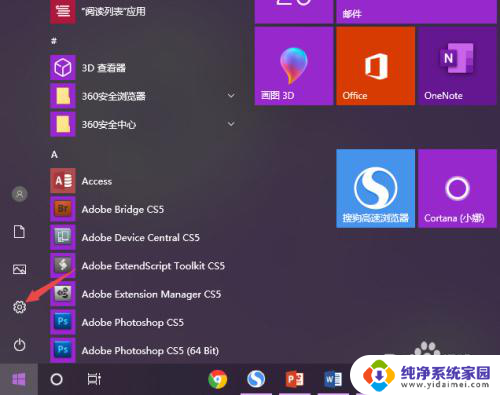
3.然后我们点击设备,我们可以在设备中看到蓝牙两个字;
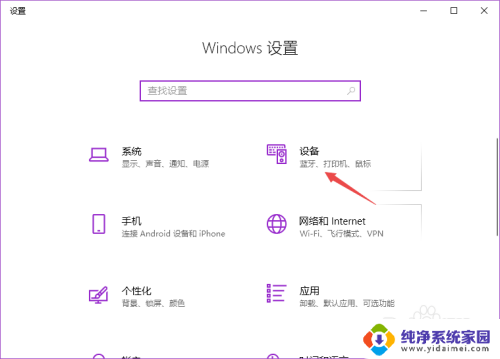
4.之后我们就可以看到蓝牙了,我们将蓝牙的开关向右滑动;
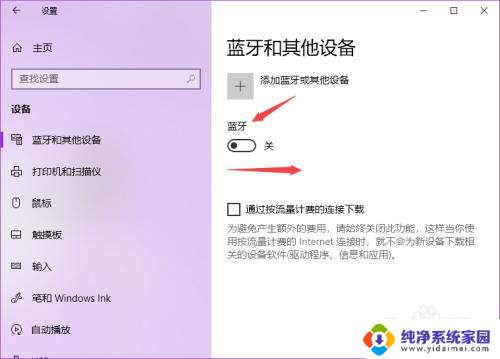
5.滑动完成后如图所示,这样我们就开启了电脑的蓝牙了;
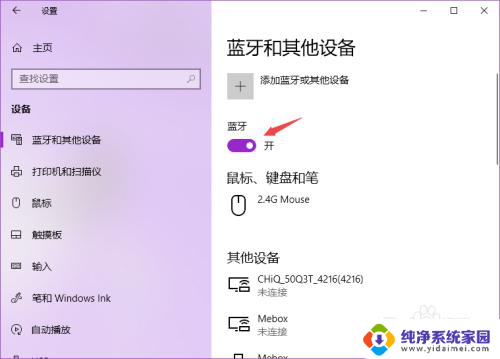
6.我们回到电脑桌面上去,可以看到在电脑桌面任务栏中便会有一个蓝牙的图标。说明我们已经开启了蓝牙。
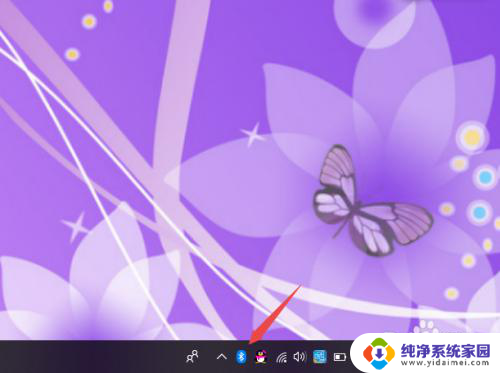
以上是如何打开笔记本电脑的蓝牙功能的全部内容,如果你碰到同样的情况,可以参照以上方法来解决,希望对大家有所帮助。
如何打开笔记本电脑的蓝牙功能 如何在笔记本电脑上打开蓝牙相关教程
- 电脑上蓝牙如何打开 蓝牙功能在笔记本电脑上怎么设置
- 笔记本电脑的蓝牙功能怎么打开 怎样在笔记本电脑上打开蓝牙
- 笔记本开蓝牙 笔记本电脑蓝牙如何打开
- 联想笔记本电脑如何打开蓝牙 联想笔记本蓝牙连接方法
- 笔记本打开蓝牙 笔记本蓝牙功能怎么打开
- 电脑主机蓝牙怎么打开 联想笔记本电脑如何打开蓝牙
- 笔记本电脑能连蓝牙音响吗 如何在笔记本上连接蓝牙音箱
- hp笔记本蓝牙怎么打开 惠普笔记本蓝牙如何打开
- 笔记本电脑能连上蓝牙耳机 笔记本电脑如何连接蓝牙耳机
- 笔记本电脑的蓝牙在哪儿打开 笔记本电脑蓝牙功能在哪里设置
- 笔记本开机按f1才能开机 电脑每次启动都要按F1怎么解决
- 电脑打印机怎么设置默认打印机 怎么在电脑上设置默认打印机
- windows取消pin登录 如何关闭Windows 10开机PIN码
- 刚刚删除的应用怎么恢复 安卓手机卸载应用后怎么恢复
- word用户名怎么改 Word用户名怎么改
- 电脑宽带错误651是怎么回事 宽带连接出现651错误怎么办